Що насправді є NodeJS?
NodeJS - це платформа JavaScript з відкритим кодом, що використовується для розробки та виконання фонових служб, званих API (Advanced Programming Interfaces). Це служби, які забезпечують роботу клієнтських програм, таких як веб-програми, що працюють у браузері та мобільні програми. NodeJS важливий, оскільки ці клієнтські програми - це просто поверхня, яку користувачі можуть бачити та взаємодіяти. Окрім цього, їм потрібно поговорити з якоюсь службою на сервері або в хмарі для зберігання даних, надсилання електронних листів або надсилання сповіщень. Тут виникає картина NodeJS, яка дозволяє користувачам створювати серверні додатки в JavaScript і створювати серверні серверні сервіси в реальному часі, які можна використовувати для живлення клієнтських програм.
Будучи надзвичайно масштабованим і надшвидким, NodeJS є прекрасним вибором для розробки, і тому сьогодні ми розглянемо, як створити простий додаток NodeJS.
Крок 1: Встановлення NodeJS
Перш ніж переходити до фази розробки, давайте спочатку побачимо, як встановити NodeJS на наші настільні комп'ютери на базі Linux. Насправді існує кілька способів встановити NodeJS на комп’ютері під управлінням Linux. Однак ми розглянемо лише два методи встановлення NodeJS.
Крок 1 (а): Встановлення NodeJS за допомогою NVM
У цьому методі ми будемо використовувати Диспетчер версій вузлів (NVM) встановити NodeJS. Величезною перевагою використання цього є те, що відсутні проблеми з дозволами для використання NodeJS.
Перш за все, ми повинні встановити nvm, що можна зробити за допомогою наступної команди:
$ wget -qO- https: // raw.вміст githubuser.com / nvm-sh / nvm / v0.35.1 / встановити.ш | баш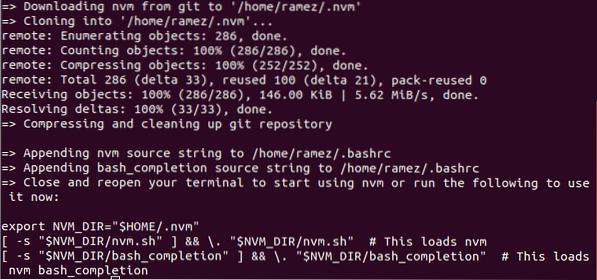
Ця команда додає nvm до вашого профілю шляху та витягує всі дані nvm у каталозі ~ /. нвм
Щоб перевірити, чи правильно встановлено nvm, перезапустіть термінал і запустіть:
$ command -v nvm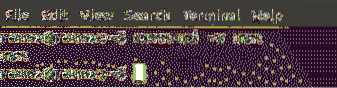
Якщо ви бачите nvm як вихідний файл, то його успішно встановлено.
Тепер ми встановимо NodeJS та npm, які в основному є екосистемою бібліотек NodeJS. Для цього просто запустіть таку команду, яка встановить найновішу версію NodeJS:
Вузол встановлення $ nvmВи також можете встановити будь-яку конкретну версію NodeJS, яку ви хочете встановити. У цьому підручнику ми встановимо версію 12 NodeJS.
$ nvm встановити v12.16.1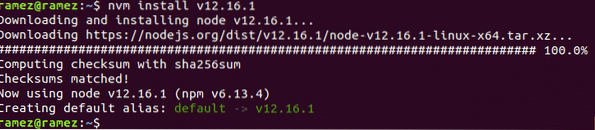
Після встановлення ви можете перевірити встановлені версії NodeJS та npm, виконавши такі команди:
$ вузол -v$ npm -v
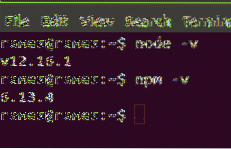
Крок 1 (b): Встановлення NodeJS за допомогою офіційного сховища Ubuntu
Однією з величезних переваг встановлення NodeJS таким чином є те, що Ubuntu має стабільну версію NodeJS у своєму офіційному сховищі.
Перш за все, буде виконана наступна команда для оновлення кешу та пакетів нашої системи до найновіших версій, щоб під час інсталяції не виникало проблем:
$ sudo apt-get updateДалі ми встановимо NodeJS з наступною командою:
$ sudo apt встановити nodejsПісля встановлення ви можете перевірити встановлену версію NodeJS, виконавши таку команду:
$ вузол -v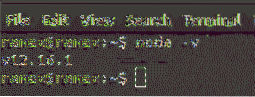
У цьому методі ми також повинні встановити npm, екосистему бібліотек NodeJS. Це можна зробити, ввівши в термінал таку команду:
$ sudo apt install npmТак само ви можете перевірити встановлену версію npm, виконавши таку команду:
$ npm -v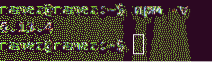
Крок 2: Кодування програми NodeJS
У цьому підручнику ми створимо простий HTTP-сервер, який буде слухати клієнта за номером порту 8080 і виводити Hello World як відповідь клієнту. Нижче наведено повний код:
нехай http = require ('http')сервер = http.createServer (функція (запит, відповідь)
відповідь.write ('Привіт Світ')
відповідь.кінець ()
)
сервер.слухати (8080)
консолі.log ("Запуск сервера")
Давайте тепер розглянемо кожен рядок коду, щоб зрозуміти, що насправді тут відбувається.
Пояснення коду:
У Node JS є кілька вбудованих модулів. Це функції, які вже були визначені в NodeJS і забезпечують певні функціональні можливості в наших додатках. Ці модулі можна імпортувати за допомогою вимагати ключове слово.
нехай http = require ('http')У першому рядку нашого коду ми імпортуємо вбудований модуль HTTP NodeJS. Тут використовується HTTP-модуль, щоб ми могли створити сервер у нашому додатку, який може прослуховувати HTTP-запити на певний порт.
сервер = http.createServer (функція (запит, відповідь)Тут ми використовуємо метод модуля HTTP, який називається createServer який, як сказано в назві, створює екземпляр сервера. У цьому ми передаємо функцію, яка приймає два параметри - об'єкт запиту та об'єкт відповіді. Тепер, коли запит надходить на наш сервер, ця функція буде викликана. Об'єкт відповіді завантажується з деталями про зроблений запит, і об'єкт відповіді - це те, що ми можемо використовувати для надсилання відповіді назад клієнту.
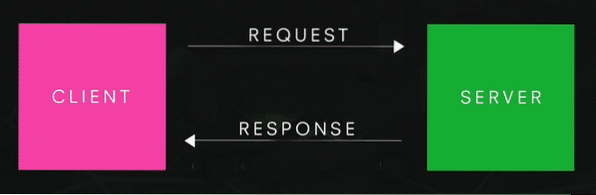
відповідь.кінець ()
Ось тут, відповідь.write використовується для написання відповіді клієнту. Так можна надрукувати речі у браузері. У цьому випадку це дозволить нам друкувати Привіт Світ у браузері. Відповідь.end () повідомляє браузеру, що запит закінчився, і надсилає відповідь браузеру.
сервер.слухати (8080)консолі.log ("Запуск сервера")
Сервер.Функція прослуховування використовується тут нашим сервером для прослуховування клієнта за номером порту 8080. Важливо зазначити, що тут можна використовувати будь-який доступний порт. Остання лінія консолі.log використовується для друку будь-чого на терміналі. У цьому випадку ми друкуємо Запуск сервера щоб ми знали, що сервер запустився.
Крок 3: Запуск та тестування нашої програми NodeJS
Тепер, коли наш код написаний і ми розуміємо, що в ньому відбувається, давайте запустимо його зараз і перевіримо, працює він чи ні. Для цього відкрийте каталог, де ви зберегли файл, що містить вищевказаний код NodeJS, а разом із цим також відкрийте термінал. Для того, щоб запустити файл NodeJS, просто введіть у терміналі таку команду:
$ node ім'я файлу.jsім'я файлу тут стосується імені вашого файлу. У моєму випадку я зберігав свій код у файлі з назвою sample.js. Дивись нижче:
Приклад $ вузла.js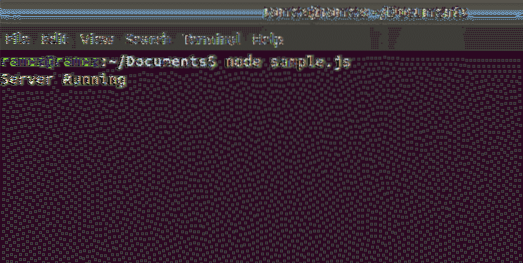
Зараз наш сервер, здається, працює. Давайте зараз перевіримо, чи надіслано нашу відповідь клієнту. Для цього відкрийте браузер і введіть localhost: port. У моєму випадку я буду виконувати команду: localhost: 8080. Див. Зображення нижче для кращого розуміння:
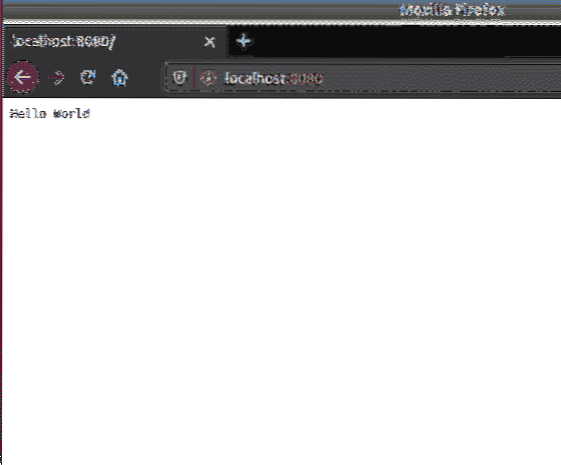
Ми чітко бачимо наш результат Привіт Світ відображається на сторінці. Вуаля, нам вдалося створити простий сервер NodeJS.
Навіщо використовувати NodeJS над його Альтернативами?
У сучасному світі JavaScript повністю змінив обличчя веб-розробки. Таким чином, це призвело до того, що NodeJS став популярним вибором для внутрішньої розробки. Поряд із використанням JavaScript як свого ядра, NodeJS є надзвичайно швидким, надзвичайно гнучким та чудовим для створення прототипів та гнучкої розробки. Більше того, використовуючи NPM (Node Package Manager) як свою екосистему, яка є найбільшою екосистемою, доступною для бібліотек з відкритим кодом, вона надає розробникам безліч інструментів та модулів, що ще більше збільшує її попит. Усі ці причини роблять його чудовим вибором для веб-розробки.
 Phenquestions
Phenquestions


